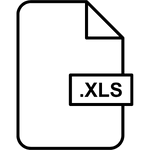¿Quieres proteger la información en tus archivos de Excel con una contraseña pero no sabes cómo hacerlo? Mantener tus datos seguros nunca ha sido tan importante en este mundo digital. En este artículo, exploraremos paso a paso el proceso de cómo asegurar tus archivos de Excel con una contraseña. Aprenderás métodos sencillos pero efectivos para evitar que personas no autorizadas accedan a tu información sensible. Sigue leyendo para convertirte en un experto en proteger tus archivos y asegurar la privacidad de tus datos.
Proteger con Contraseña tu Documento Excel
Proteger tus documentos de Excel con una contraseña es una forma eficaz de asegurar tu información sensible contra accesos no autorizados. Ya sea que estés manejando datos financieros, información personal o registros de empleados, es crucial tomar medidas para proteger estos datos. Afortunadamente, Microsoft Excel proporciona opciones robustas para establecer contraseñas y administrar la seguridad de tus archivos. Para comenzar, abre el documento de Excel que deseas proteger. Dirígete a la pestaña ‘Archivo’ y selecciona ‘Información’. Aquí encontrarás la opción ‘Proteger Documento’, donde podrás establecer una contraseña para abrir el archivo, así como modificarlo. Es importante elegir una contraseña fuerte, que combine letras, números y símbolos, para maximizar la seguridad. Una vez establecida, asegúrate de guardar los cambios para que la protección sea efectiva. Además de proteger el archivo completo, Excel te permite proteger hojas individuales o incluso celdas específicas dentro de una hoja. Esta flexibilidad es especialmente útil cuando necesitas compartir el documento con otros, pero quieres restringir la edición de ciertas partes. Para proteger una hoja, ve a ‘Revisar’ y selecciona ‘Proteger hoja’. Aquí podrás definir qué acciones pueden realizar los usuarios, como insertar filas o aplicar formatos, y establecer una contraseña para desbloquear estas restricciones. Recuerda que mantener la confidencialidad de las contraseñas es tan importante como establecerlas. Evita compartir las contraseñas de manera indiscriminada y considera utilizar un administrador de contraseñas para gestionarlas de manera segura. Proteger tus documentos de Excel no solo salvaguarda la información contra el acceso no deseado, sino que también te brinda tranquilidad al manejar datos importantes.
Opciones de seguridad en Excel
Microsoft Excel ofrece diversas opciones de seguridad para proteger la información contenida en tus hojas de cálculo, desde establecer una contraseña para abrir un documento hasta proteger ciertos elementos de la hoja para evitar cambios no deseados. Una de las herramientas más utilizadas es la función de protección de archivo, que te permite añadir una contraseña al momento de guardar tu archivo. Esto significa que cada vez que alguien intente abrir el documento, tendrá que ingresar la contraseña asignada.
Además de proteger el archivo completo, Excel también te da la opción de proteger estructuras específicas dentro de tu documento, como hojas individuales o el libro de trabajo en sí. Esto es útil para cuando necesitas compartir el documento con otros, pero quieres limitar su capacidad para realizar ciertas acciones, como añadir o eliminar filas y columnas, o modificar fórmulas. La protección de hoja te permite especificar exactamente qué elementos pueden ser modificados y cuáles permanecerán fijos, garantizando así la integridad de tus datos.
Es importante mencionar que, mientras estas herramientas mejoran la seguridad de tus documentos, ninguna contraseña es inquebrantable. Excel utiliza algoritmos avanzados para proteger tus contraseñas, pero como con cualquier medida de seguridad digital, siempre existe la posibilidad de que alguien pueda vulnerarla con las herramientas adecuadas. Por ello, es crucial elegir contraseñas fuertes y únicas para tus archivos y cambiarlas regularmente, además de mantener siempre resguardadas y en secreto las contraseñas utilizadas.
Crear contraseñas complejas
En la actualidad, la seguridad de nuestros documentos es de suma importancia, y esto incluye las hojas de cálculo Excel que a menudo contienen datos confidenciales o información personal. Una manera efectiva de proteger esta información es mediante el establecimiento de una contraseña robusta. Una contraseña compleja debe ser difícil de adivinar y para ello, es recomendable que conste de una combinación de caracteres que incluya letras mayúsculas, letras minúsculas, números y símbolos especiales.
Además, la longitud de la contraseña juega un papel crucial. Se recomienda que sea de al menos 12 caracteres para ofrecer un nivel adecuado de seguridad. Es erróneo pensar que las contraseñas largas son innecesariamente complicadas; en realidad, son una barrera más fuerte contra los intentos de acceso no autorizado. Evitar palabras completas o información personal, como fechas importantes o nombres, también es fundamental para incrementar la seguridad, ya que estos datos pueden ser fácilmente accesibles para los atacantes.
Finalmente, el uso de gestores de contraseñas puede ser de gran ayuda para mantener y recordar contraseñas complejas. Estos sistemas permiten generar y almacenar contraseñas de forma segura, lo que elimina la necesidad de simplificar las contraseñas por miedo a olvidarlas. También es recomendable cambiar la contraseña con regularidad para minimizar el riesgo de que sea descubierta. A continuación, se presenta una tabla que resume las recomendaciones para crear una contraseña robusta:
| Recomendación | Descripción |
|---|---|
| Longitud | Mínimo 12 caracteres |
| Diversidad de caracteres | Combinar mayúsculas, minúsculas, números y símbolos |
| Evitar datos personales | No usar fechas importantes, nombres propios, etc. |
| Regularidad | Cambiar regularmente la contraseña |
Al seguir estos consejos, podrás aumentar significativamente la seguridad de tus documentos Excel, protegiendo así la información valiosa frente a intentos de acceso indebido.
Aplicar protección a una hoja
Para garantizar confidencialidad y seguridad en tus documentos de Excel, es posible aplicar protección a una sola hoja dentro de un libro. Este proceso es especialmente útil cuando deseas compartir el archivo, pero necesitas restringir la edición de ciertas partes sin limitar el acceso completo a la información. Primero, abre el documento de Excel y selecciona la hoja que deseas proteger. Una vez seleccionada, ve a la pestaña “Revisar” en la barra de herramientas superior. Dentro de esta pestaña, encontrarás la opción “Proteger hoja”. Haz clic ahí para abrir el cuadro de diálogo de configuración de protección. En este punto, pueder establecer una contraseña que será requerida para desactivar la protección de la hoja en el futuro. Es importante recordar esta contraseña, ya que sin ella, la protección no puede ser eliminada. En el cuadro de diálogo, también tienes la posibilidad de especificar exactamente qué acciones pueden ser realizadas por los usuarios que no disponen de la contraseña. Por ejemplo, es posible permitir que se seleccionen celdas o se ajusten los tamaños de las columnas y filas, sin comprometer la integridad de los datos protegidos. Una vez configuradas todas las opciones a tu conveniencia, haz clic en “Aceptar” para aplicar la protección. Es crucial destacar que, aunque proteger una hoja previene la edición accidental o malintencionada de los datos, no encripta el archivo. Para una seguridad máxima, considera también proteger el libro entero con una contraseña o guardar el documento en un formato que soporte encriptación de datos.